相信很多网友都遇到过Win11系统删除文件时需要管理员授权的问题。 Win11删除提示需要管理员权限如何解决?本期小编整理了Win11删除提示需要管理员权限的解决方案。希望对您有所帮助。

Win11删除提示需要管理员权限解决办法:
方法一
1、首先按键盘上的“win+r”组合键打开运行。
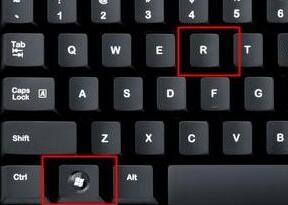
2、然后在弹出的运行框中输入“gpedit.msc”并回车确认。
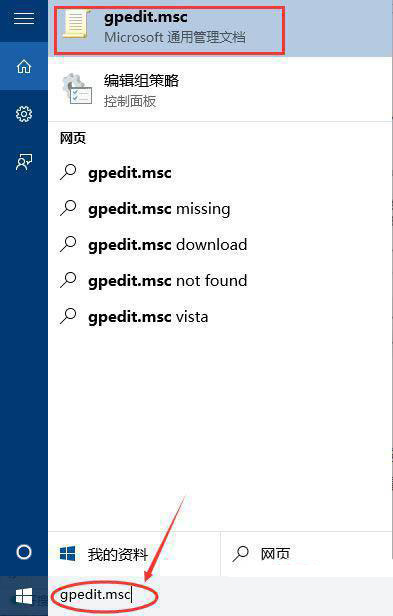
3、在组策略编辑器中,输入“计算机配置-Windows设置-安全设置-本地策略-安全选项”。
4.进入安全选项后,双击右侧的“管理员帐户状态”。
5、在管理员账户状态下,勾选“启用”,然后点击下面的“确定”保存即可获得管理员权限。
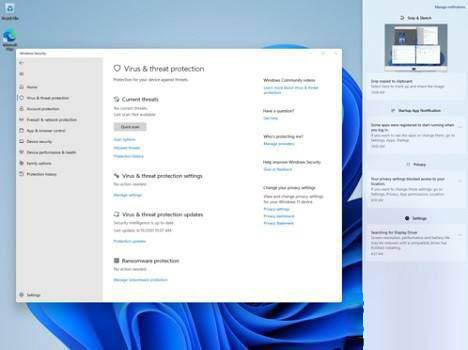
方法二
1. 单击开始菜单并选择“设置”。
2. 在设置窗口中,打开“帐户”。
3、进入账户窗口后,切换到“家庭和其他用户”项,点击其他用户下的本地账户更改账户类型。
4、最后将本地账户设置为管理员并确认生效。
编者推荐:常用电脑工具合集
以上就是小编分享的Win11删除提示需要管理员权限的解决方法。如果您想了解更多,请关注本站。小编将持续为您更新更多相关攻略。
下一篇:最后一页